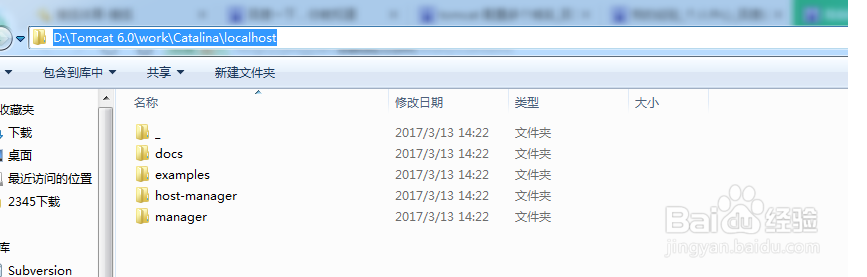1、修改TOMCAT端口,服务器正常访问的时候,只有80端口可以不加端口号进行访问,如果是其他端口都需要配置端口号。比如http://www.xxx.com:8080,如果设置成这样,很多人记不住端口号,所以要改成http://www.xxx.com:这样才可以。图1是启动tomcat。当启动后就能看到默认的端口。


2、我们现在就来修改默认端口,首先找到conf文件下的server.xml文件,然后用记事本来进行打开,默认安装的tomcat的端口都是8080的,所以我们来进行查找“8080”。
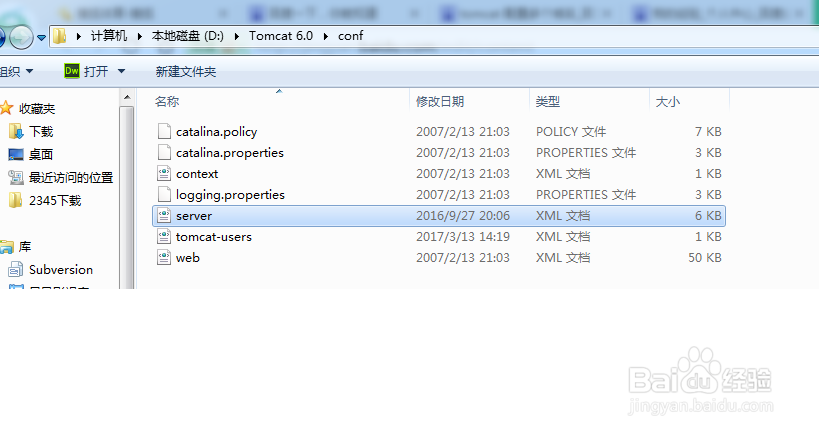

3、修改端口:我们首先找到8080,查找到第二个就可以,然后进行修改,把8080改成80就可以<Connector port="80" protocol="HTTP/1.1" maxThreads="150" connectionTimeout="20000" redirectPort="8443" />这就是修改后的。

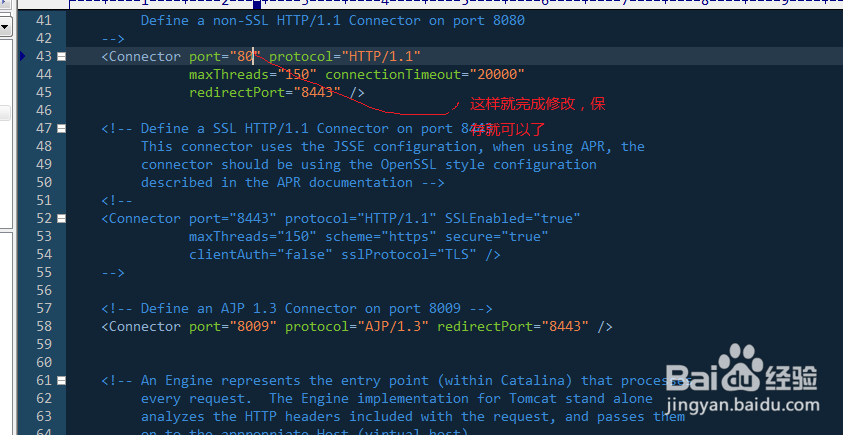
4、配置域名:在没有修改的时候,我们一般都是通过http:localhost或者局域网IP地址来勃谧锵疙访问的。首先我们配置改成单独的域名进行访问。还是在这个文件下,找到 <Host name="localhost" appBase="webapps" unpackWARs="true" autoDeploy="true" xmlValidation="false" xmlNamespaceAware="false">把localhost改成对应的域名。 <Host name="www.xxx.com" appBase="webapps" unpackWARs="true" autoDeploy="true" xmlValidation="false" xmlNamespaceAware="false">www.xxx.com是所申请的对应的域名。更改后重启tomcat就可以了
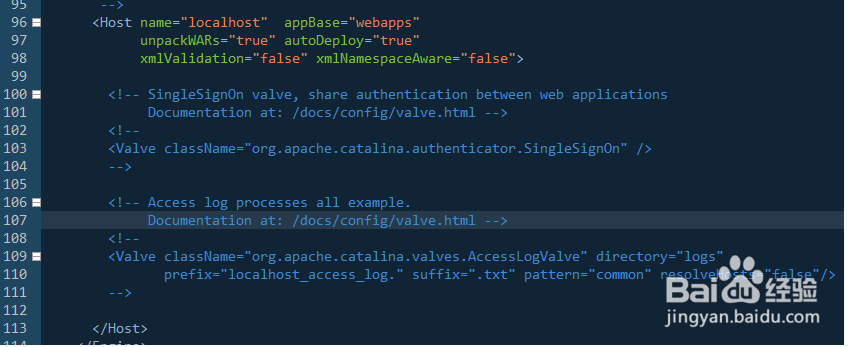
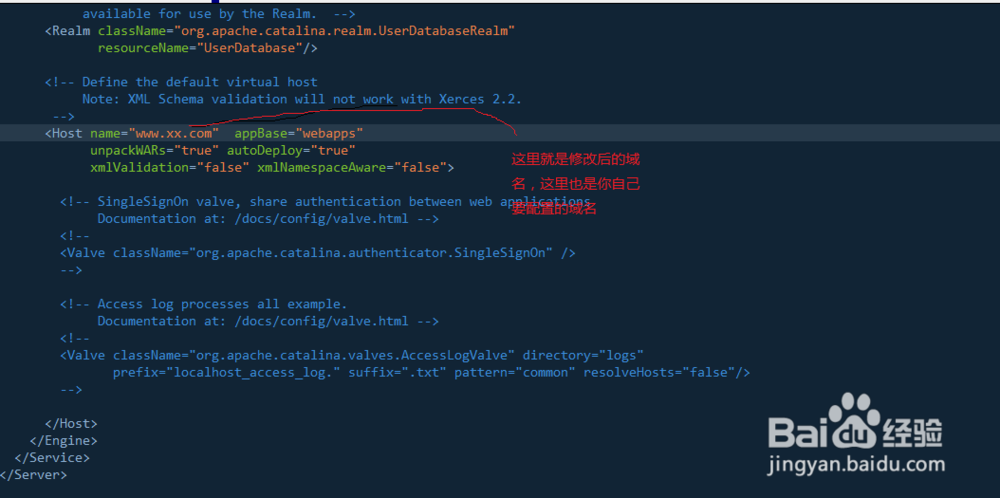
5、配置多个域名:复制<Host name="www.xx.com" appB锾攒揉敫ase="webapps" unpackWARs="true" autoDeploy="true" xmlValidation="false" xmlNamespaceAware="false"></Host>以上文字,如果有两个域名就复制一次,每个域名都更改成自己的域名,这里可以复制多个没有限制。保存后,一定要重启TOMCAT要不然是不会生效的。
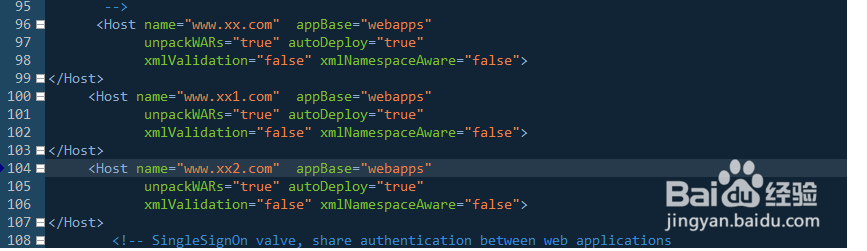
6、如果在部署程序中发现程序不是最新的程序,那可能是缓存文件没有被删除,文件在\work\Catalina\localhost下,找到你对应的程序进行删除,就可以了,不要担心这个是缓存文件,不是你程序所在的位置。